- Del 1. Hur man rensar cache och cookies på iPhone på Inställningar App
- Del 2. Hur man rensar cache och cookies på iPhone genom att ladda ner appen
- Del 3. Hur man rensar cache och cookies på iPhone med FoneLab iPhone Cleaner
- Del 4. Hur man rensar cache och cookies på iPhone genom att installera om appen
- Del 5. Vanliga frågor om att rensa cacher och cookies på iPhone
Radera enkelt allt innehåll och inställningar på iPhone, iPad eller iPod helt och permanent.
- Rensa skräppostfiler från iPhone
- Rensa iPad-cache
- Rensa iPhone Safari Cookies
- Rensa iPhone Cache
- Rensa iPad-minnet
- Rensa iPhone Safari History
- Ta bort iPhone-kontakter
- Ta bort iCloud Backup
- Ta bort iPhone-e-postmeddelanden
- Ta bort iPhone WeChat
- Radera iPhone WhatsApp
- Ta bort iPhone-meddelanden
- Ta bort iPhone-foton
- Radera iPhone-spellista
- Ta bort lösenord för iPhone-begränsningar
Rensa cache och cookies på iPhone med hjälp av den bästa guiden
 Uppdaterad av Lisa Ou / 04 april 2023 14:20
Uppdaterad av Lisa Ou / 04 april 2023 14:20Om du ofta använder din iPhone eller är tekniskt kunnig är det allmänt känt att rensa enhetens cache och cookies då och då. Genom att göra detta förbättras prestandan för din iPhone, och det hjälper dig att undvika enkla problem som att släpa. Men bortsett från det skyddar du också din integritet när du rensar cookies och cache på iPhone. Dessa cachar och cookies är kända för att spara information. Att ta bort dem kommer därför att förhindra att tredje part och webbplatser följer dig på webben, eftersom din sparade information kommer att raderas.
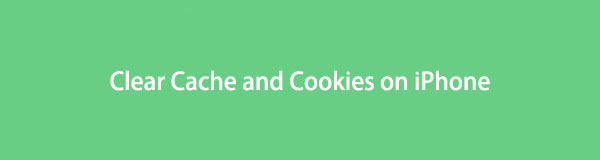
Nu när du är fast besluten att rensa din iPhones cacheminne och cookies, är det dags att hitta ett användbart sätt att ta bort dem. Lyckligtvis hittade vi de rätta metoderna för att rensa bort detta skräp från din iPhone, oavsett om det är från en app som du installerat från App Store eller inte. Dessutom kommer ett tredjepartsverktyg också att finnas tillgängligt nedan för att göra radering av cache och cookies mer korrekt och mer hanterbar. Vänligen gå vidare till delarna nedan för att påbörja rensningsprocessen.

Guide Lista
- Del 1. Hur man rensar cache och cookies på iPhone på Inställningar App
- Del 2. Hur man rensar cache och cookies på iPhone genom att ladda ner appen
- Del 3. Hur man rensar cache och cookies på iPhone med FoneLab iPhone Cleaner
- Del 4. Hur man rensar cache och cookies på iPhone genom att installera om appen
- Del 5. Vanliga frågor om att rensa cacher och cookies på iPhone
FoneLab iPhone Cleaner är den bästa iOS-datarensaren som enkelt kan radera allt innehåll och inställningar eller specifika data på iPhone, iPad eller iPod Touch.
- Rengör oönskade data från iPhone, iPad eller iPod touch.
- Radera data snabbt med engångsskrivning, vilket kan spara tid för många datafiler.
- Det är säkert och enkelt att använda.
Del 1. Hur man rensar cache och cookies på iPhone på Inställningar App
Att gå till appen Inställningar kan ge flera sätt att rensa cacheminne och cookies på din iPhone. Och en av dem är genom att komma åt dina Safari-inställningar. Den här metoden raderar webbplatsdata, inklusive skräp, cache och cookies. Dessutom, om du vill inkludera din webbläsarhistorik i raderingen, tillåter den här metoden dig. Dess steg är ett av de enklaste.
Se följande anvisningar nedan för att förstå kunskap om hur du rensar cookies och cache på iPhone på Inställningar:
steg 1På din iPhone, gå till appen Inställningar och rulla nedåt för att trycka på Safari. När Safari-alternativen visas kommer du att se Rensa historik och webbplatsdata fliken under Sekretess och Säkerhet sektion. Under tiden kommer du också att se Advanced Open water fliken längst ner.
steg 2Om du vill rensa cacheminnet och cookies tillsammans med din webbplatshistorik, tryck på Rensa historik och webbplatsdata fliken för att radera dem. Om inte, tryck på Advanced Open water fliken för att fortsätta till följande skärm.
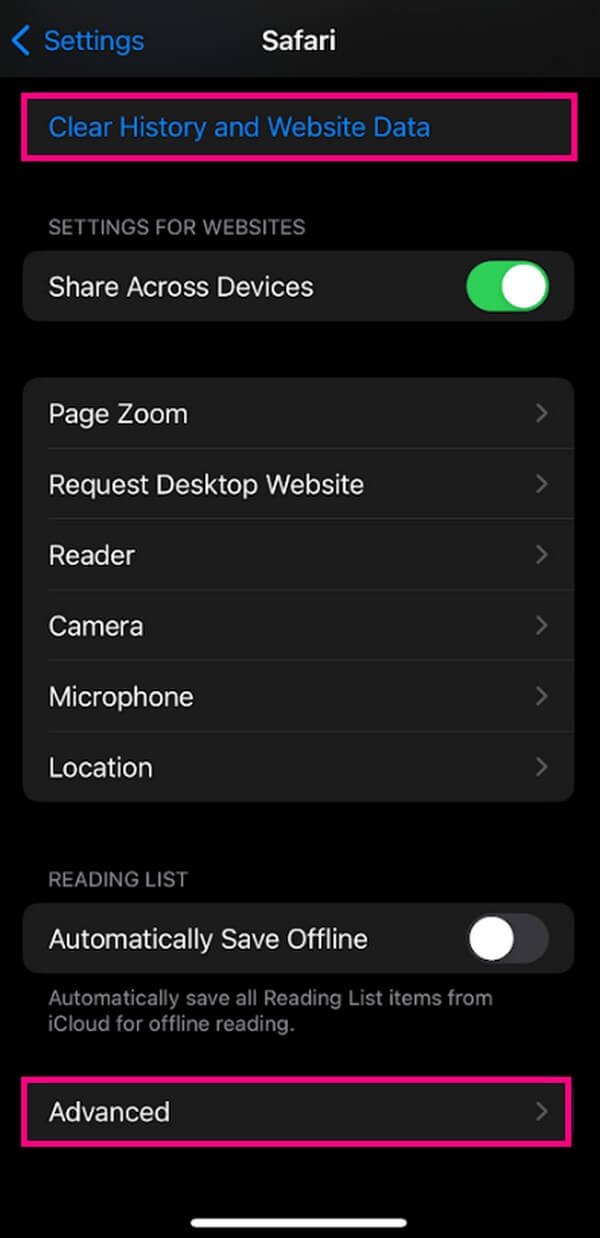
steg 3Klicka sedan på webbplats Data fliken, som tar dig till den sista skärmen. Tryck på Ta bort alla webbsidor alternativet längst ner. En dialogruta kommer sedan att glida upp för att bekräfta ditt beslut. Fortsätt till tryck Ta bort nu för att avsluta processen.
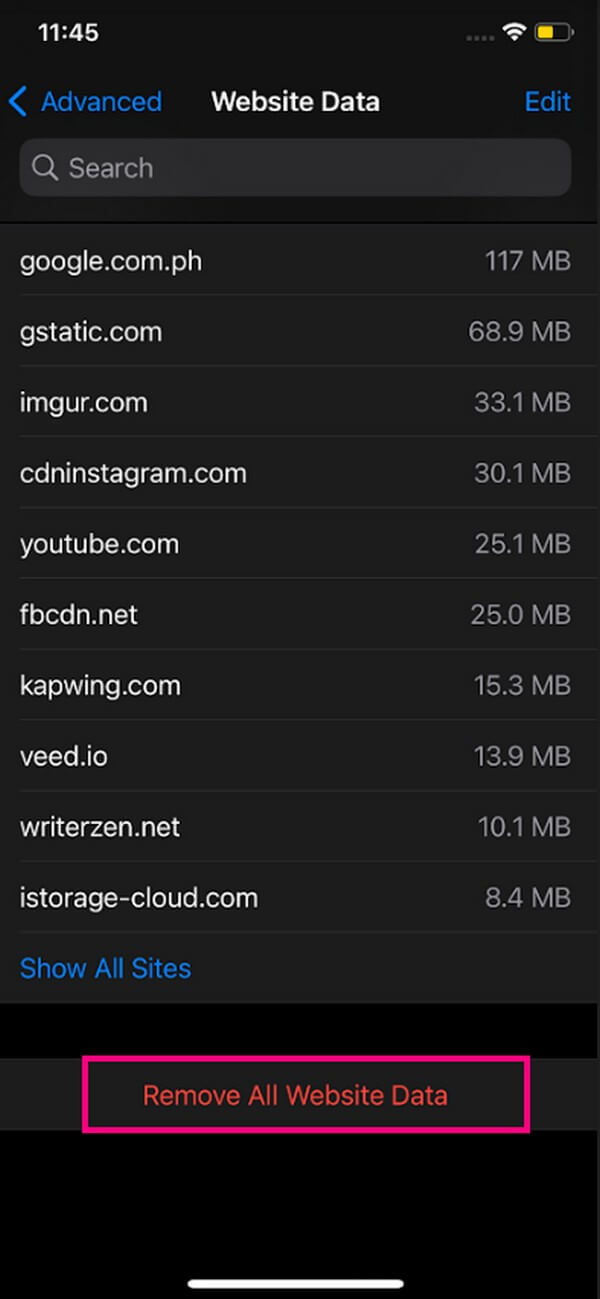
FoneLab iPhone Cleaner är den bästa iOS-datarensaren som enkelt kan radera allt innehåll och inställningar eller specifika data på iPhone, iPad eller iPod Touch.
- Rengör oönskade data från iPhone, iPad eller iPod touch.
- Radera data snabbt med engångsskrivning, vilket kan spara tid för många datafiler.
- Det är säkert och enkelt att använda.
Del 2. Hur man rensar cache och cookies på iPhone genom att ladda ner appen
Å andra sidan, om du vill radera cacheminne och cookies på en specifik app du installerade från App Store är det här metoden du kan prova. Det låter dig ta bort cacher och cookies från dina appar individuellt.
Följ de enkla stegen nedan för att rensa cache och cookies på iPhone på en specifik app:
steg 1Lås upp din iPhone och få tillgång till Inställningar app. Efter det väljer du Allmänt flik. När du väl är i Allmänt avsnitt, välj iPhone Lagring för att se dina appar.
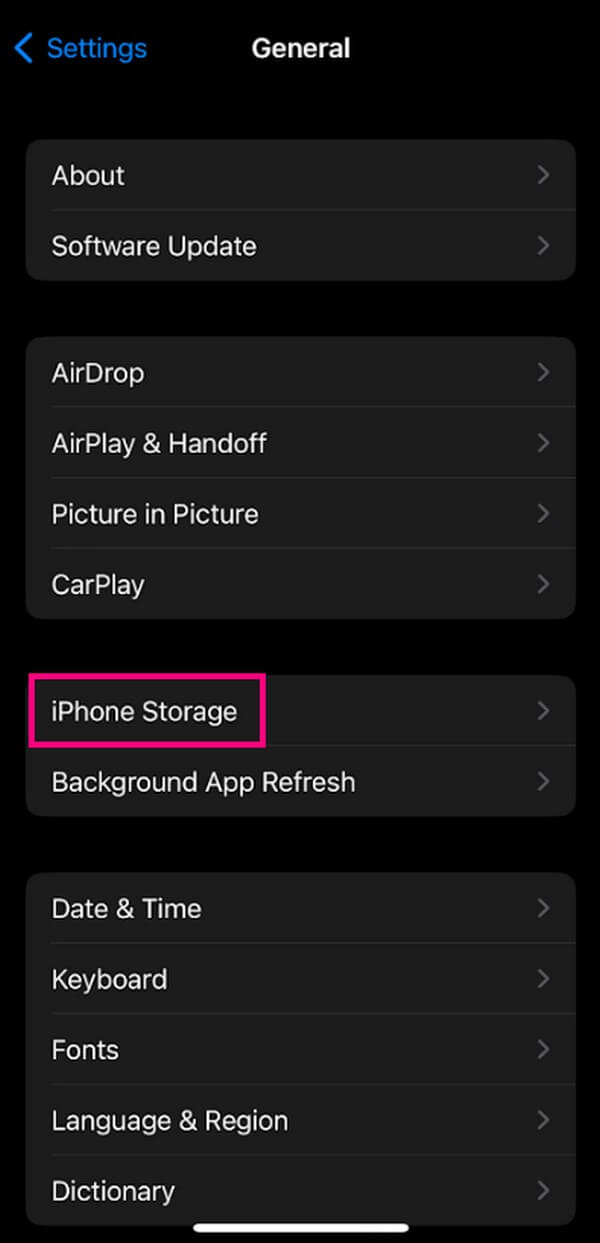
steg 2I listan över applikationer väljer du den app du vill rensa cookies och cacheminne. Detta kommer att visa information om den specifika appen.
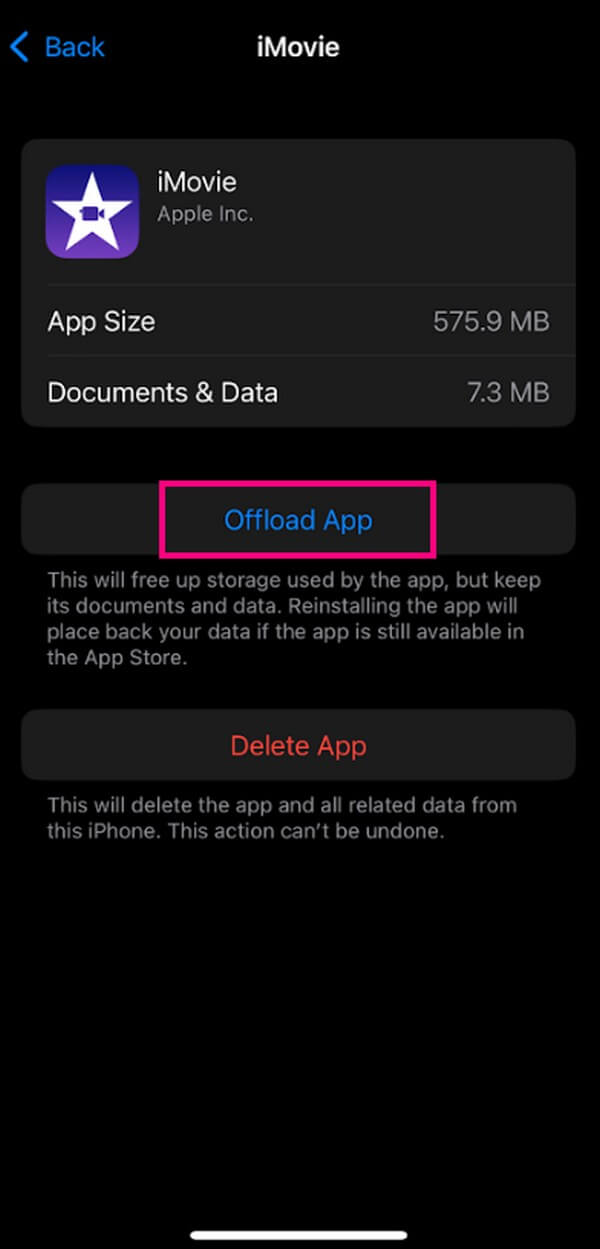
steg 3Enligt Dokument och data info, tryck på Avlastningsapp knapp. Detta kommer att rensa alla appens cacheminne, cookies och annat skräp, medan dess dokument och data finns kvar.
Observera att den här metoden inte bara raderar appens cache och cookies. Det kommer också att ta bort själva appen. Men dess data kommer att sparas när du installerar om den på din enhet.
Del 3. Hur man rensar cache och cookies på iPhone med FoneLab iPhone Cleaner
Om du inte vill förlora något förutom skräpfiler som cacher, försök FoneLab iPhone Cleaner. Det är ett effektivt rengöringsprogram som kan radera din iPhones cache, cookies och annat skräp. Dessutom har den en annan funktion som hjälper dig att radera all data eller privat information i enlighet därmed. Det här verktyget är utvecklat för att rengöra Apple-enheter, inklusive iPhone, iPad och iPad Touch. Det är känt för att ha en hög framgångsfrekvens och är 100 % säker, så folk litar på sina enheter med FoneLab iPhone Cleaner mer än andra metoder.
FoneLab iPhone Cleaner är den bästa iOS-datarensaren som enkelt kan radera allt innehåll och inställningar eller specifika data på iPhone, iPad eller iPod Touch.
- Rengör oönskade data från iPhone, iPad eller iPod touch.
- Radera data snabbt med engångsskrivning, vilket kan spara tid för många datafiler.
- Det är säkert och enkelt att använda.
Nedan finns de outmanande instruktionerna om hur man rensar cache och cookies på iPhone med FoneLab iPhone Cleaner:
steg 1Ladda ner FoneLab iPhone Cleaner gratis genom att välja Gratis nedladdning knappen på den officiella webbplatsen. Du måste godkänna alla behörigheter för att starta programinstallationen. Efter det är det dags att köra det på din dator.
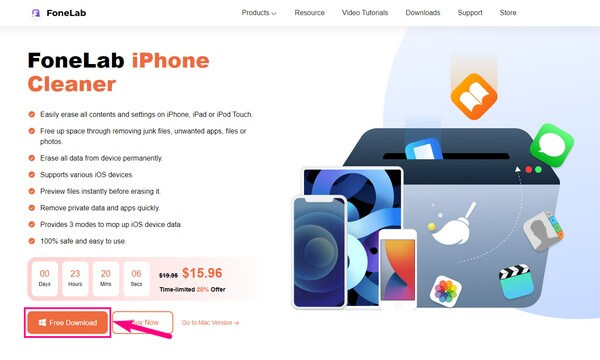
steg 2Använd en blixtkabel för att ansluta din iPhone till datorn. När du tillfrågas, se till att trycka på Trust på din iPhone-skärm för att tillåta anslutningen mellan dina enheter. Efteråt, tryck på Quick Scan knappen nedan för programmet för att läsa din iPhone.
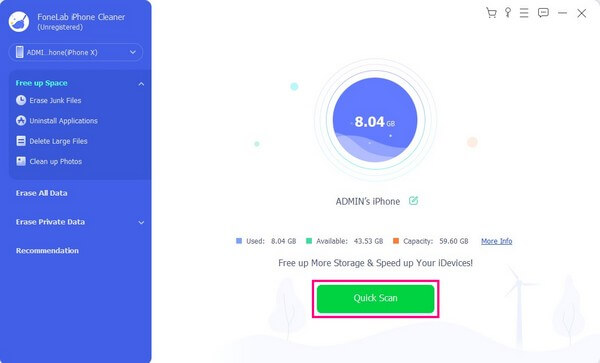
steg 3Klicka på Frigör utrymme fliken i den vänstra kolumnen i rengöringsverktygets gränssnitt för att visa de andra alternativen nedan. Klicka sedan Radera skräpfiler. Dina iPhone-cachar, kakor och annat skräp kommer att dyka upp i rätt område. Markera de du vill ta bort.

steg 4När du har valt, tryck på Radera knappen längst ner till vänster i programmet. Raderingsprocessen startar sedan och rensar allt skräp du har markerat, inklusive cacheminnet och cookies.
FoneLab iPhone Cleaner är den bästa iOS-datarensaren som enkelt kan radera allt innehåll och inställningar eller specifika data på iPhone, iPad eller iPod Touch.
- Rengör oönskade data från iPhone, iPad eller iPod touch.
- Radera data snabbt med engångsskrivning, vilket kan spara tid för många datafiler.
- Det är säkert och enkelt att använda.
Del 4. Hur man rensar cache och cookies på iPhone genom att installera om appen
Ett annat sätt att rensa din iPhones cacheminne och cookies är genom att installera om appar. Om du ta bort en app, kommer alla dess cookies och cacher att elimineras, och du kan installera appen igen.
Var uppmärksam på de okomplicerade stegen nedan för att rensa cookies och cache på iPhone genom att installera om appen:
steg 1Öppna Inställningar applikation på din iPhone och gå till Allmänt. Välj på nästa skärm iPhone Lagring från alternativen för att se de installerade apparna på din iPhone.
steg 2Tryck på appen du vill att cacheminnet och cookies ska rensas för att se dess information. Välj sedan Radera app alternativet på den nedre halvan av skärmen för att radera appen och alla dess data.
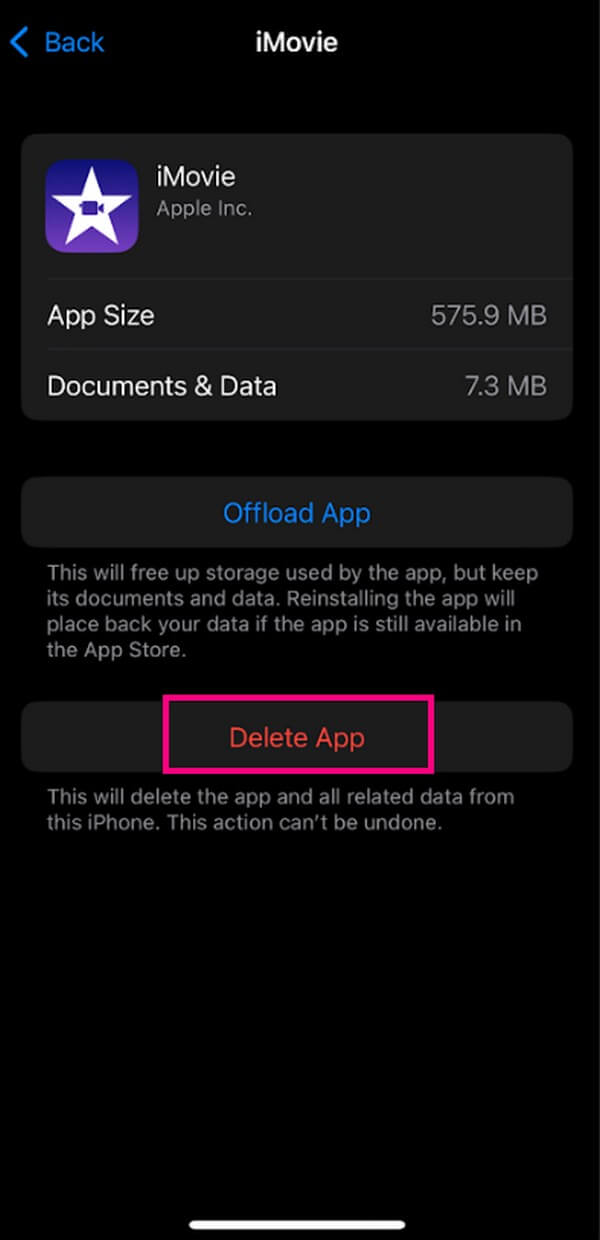
steg 3Öppna din iPhones App Store och tryck sedan på din profil i det övre högra hörnet. Välj inköp och välj Inte på denna iPhone. Därifrån kommer du att se appen du nyligen raderade. Installera om det på din iPhone; alla dess tidigare cacheminne och cookies är nu rensade.
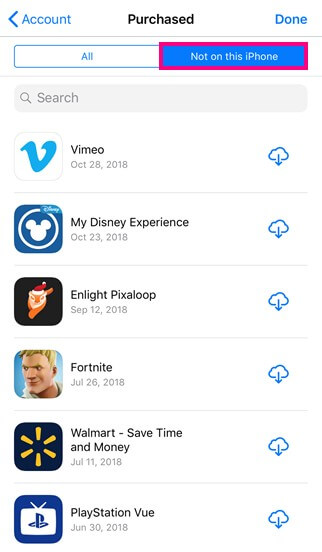
Den här metoden fungerar dock inte på dina standardappar. Det kan bara fungera på dina raderbara iPhone-appar och installeras i App Store.
FoneLab iPhone Cleaner är den bästa iOS-datarensaren som enkelt kan radera allt innehåll och inställningar eller specifika data på iPhone, iPad eller iPod Touch.
- Rengör oönskade data från iPhone, iPad eller iPod touch.
- Radera data snabbt med engångsskrivning, vilket kan spara tid för många datafiler.
- Det är säkert och enkelt att använda.
Del 5. Vanliga frågor om att rensa cacher och cookies på iPhone
1. Hur rensar jag Google Chromes cacheminne och cookies på min iPhone?
Google Chrome-appen är inte en standardapp på iPhone. Därför kan du rensa dess cacheminne och cookies genom att hänvisa till de ovan nämnda delarna. Du kan ladda ner eller installera om appen eller använda tredjepartsverktyget, FoneLab iPhone Cleaner, för att rensa dess cacheminne, cookies och annat skräp.
2. Kommer jag att loggas ut om jag rensar cacheminne och cookies?
Ja det kommer det. Om du rensar Safari webbens cacheminne och cookies kommer dina inloggningsuppgifter att tas bort. Du kommer alltså att loggas ut efteråt.
Det är det för metoderna för hur man rensar cache och cookies på iPhone. Du kan hitta fler metoder som denna om du anger FoneLab iPhone Cleaner webbplats och utforska dess lösningar.
FoneLab iPhone Cleaner är den bästa iOS-datarensaren som enkelt kan radera allt innehåll och inställningar eller specifika data på iPhone, iPad eller iPod Touch.
- Rengör oönskade data från iPhone, iPad eller iPod touch.
- Radera data snabbt med engångsskrivning, vilket kan spara tid för många datafiler.
- Det är säkert och enkelt att använda.
